Resumo da IA
Pretende configurar redireccionamentos de início de sessão e de registo para o seu sítio WordPress?
Por predefinição, o WordPress leva os utilizadores para uma página de administração específica depois de se registarem ou iniciarem sessão, o que pode nem sempre ser conveniente.
Neste artigo, vamos mostrar-lhe como redirecionar as pessoas para as páginas que pretende que visitem depois de se registarem ou iniciarem sessão. Também lhe mostraremos como redirecionar as pessoas para que nunca vejam a sua página de registo predefinida.
Crie agora os seus formulários personalizados de início de sessão e de registo
Como posso redirecionar um utilizador do WordPress após o registo?
A forma mais fácil de redirecionar os utilizadores após o registo é utilizar o addon WPForms User Registration.
O addon permite-lhe personalizar o processo de registo e criar redireccionamentos sem escrever código.
Com o addon User Registration, pode desenvolver páginas de registo personalizadas para contornar o formulário de registo predefinido no WordPress. Pode depois ocultar essas páginas para que os seus visitantes nunca as vejam.
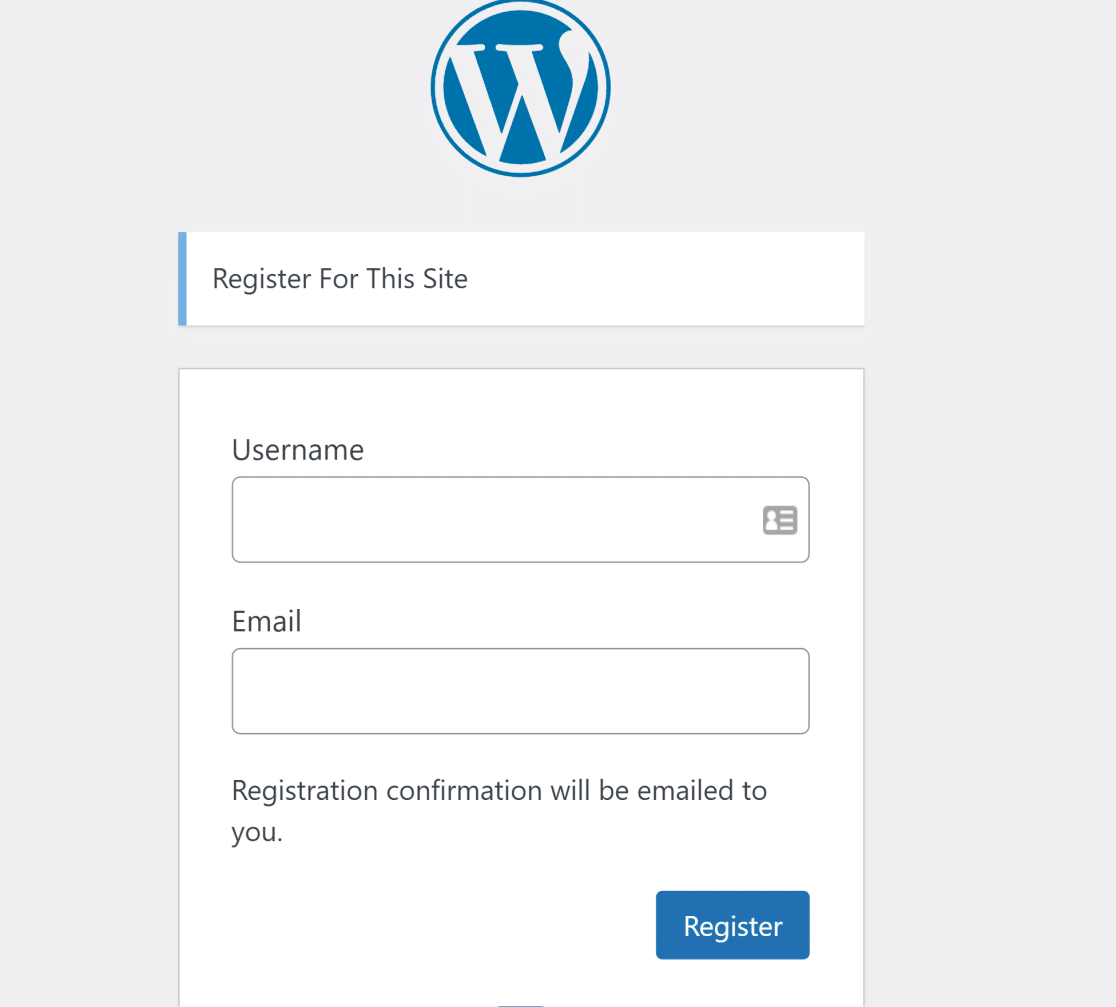
Primeiro, mostraremos como redirecionar os seus utilizadores depois de se registarem ou iniciarem sessão no seu site. No final, mostraremos como criar redireccionamentos para ocultar as suas páginas de início de sessão e de registo predefinidas.
Como adicionar redireccionamentos de login e registo no WordPress
Começaremos por criar páginas de registo e de início de sessão e, em seguida, explicaremos diferentes formas de redirecionar os seus visitantes.
Neste artigo
- 1. Instalar o WPForms
- 2. Criar um formulário de registo
- 3. Personalizar as definições do formulário de registo
- 4. Criar um formulário de início de sessão
- 5. Incorporar formulários de registo e de início de sessão
- 6. Redirecionar os utilizadores após o registo ou o início de sessão
- 7. Redirecionar os utilizadores para a página personalizada de registo e início de sessão
Vamos lá a isso.
1. Instalar o WPForms
A maneira mais fácil de criar formulários personalizados de login e registo é usar o WPForms. O WPForms é o plugin de criação de formulários mais bem avaliado e fácil de usar para o WordPress. Uma das suas muitas funcionalidades é o addon User Registration, que lhe permite criar formulários de início de sessão, registo e reposição de palavra-passe.
Necessita pelo menos da licença WPForms Pro para aceder ao addon User Registration.

Depois de adquirir uma licença do WPForms, consulte estas instruções para instalar o WPForms e configurá-lo no seu site.
Depois de ativar o WPForms no seu site, terá de instalar o addon User Registration. Para isso, navegue até WPForms " Addon na sua área de administração do WordPress.
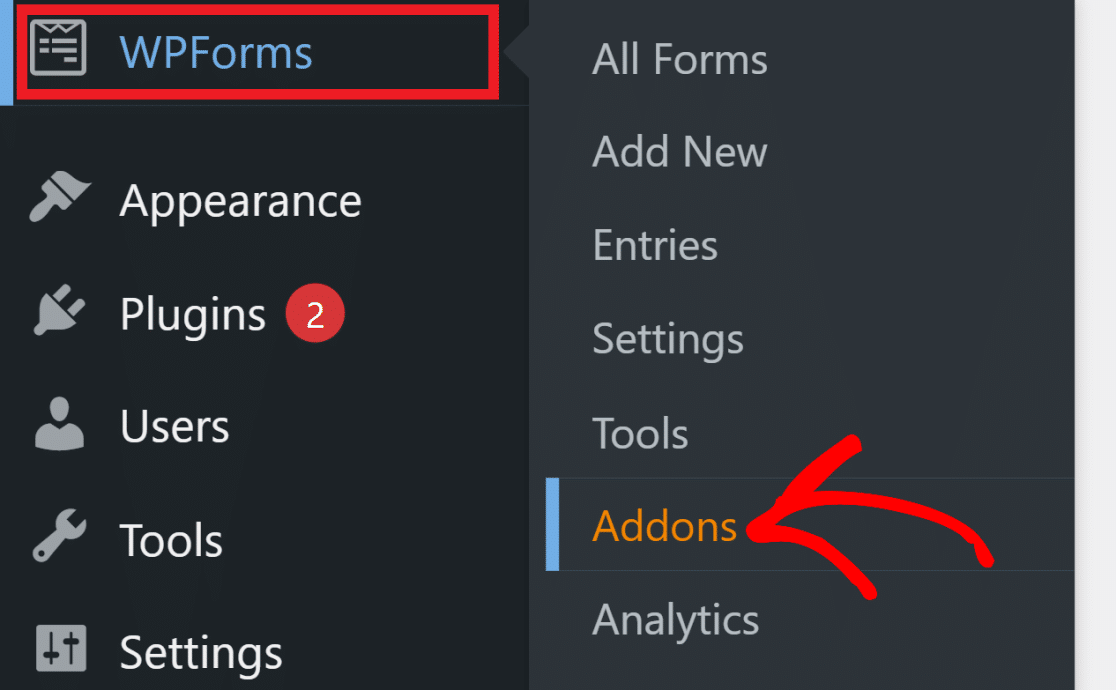
Agora, procure por User Registration na barra de pesquisa à direita para encontrar este addon. Em seguida, clique em Install Addon abaixo dele.
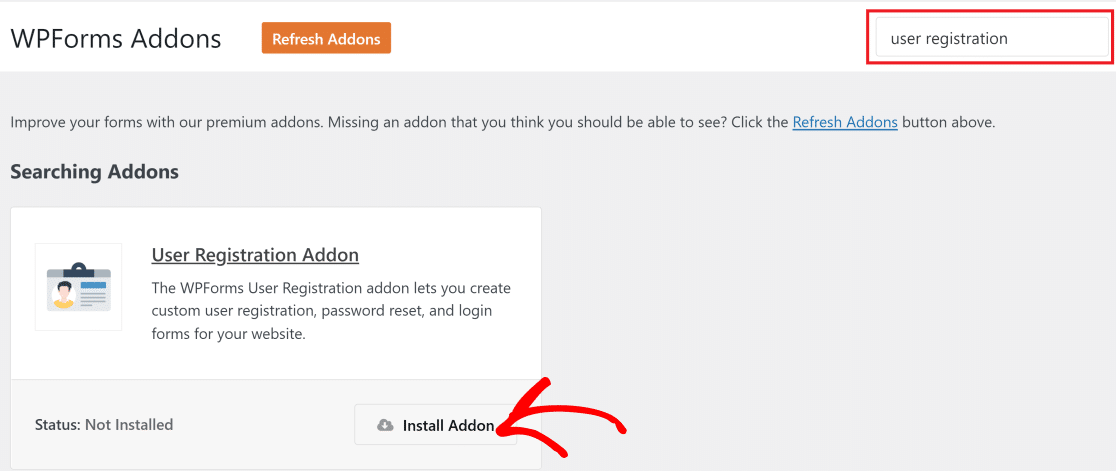
O addon User Registration será então instalado em menos de 5 segundos. Pode agora começar a criar um formulário de registo utilizando o WPForms.
2. Criar um formulário de registo
Para começar, vá para WPForms " Adicionar novo para abrir a interface do construtor de formulários visuais. Depois, escolha um nome para o seu formulário.
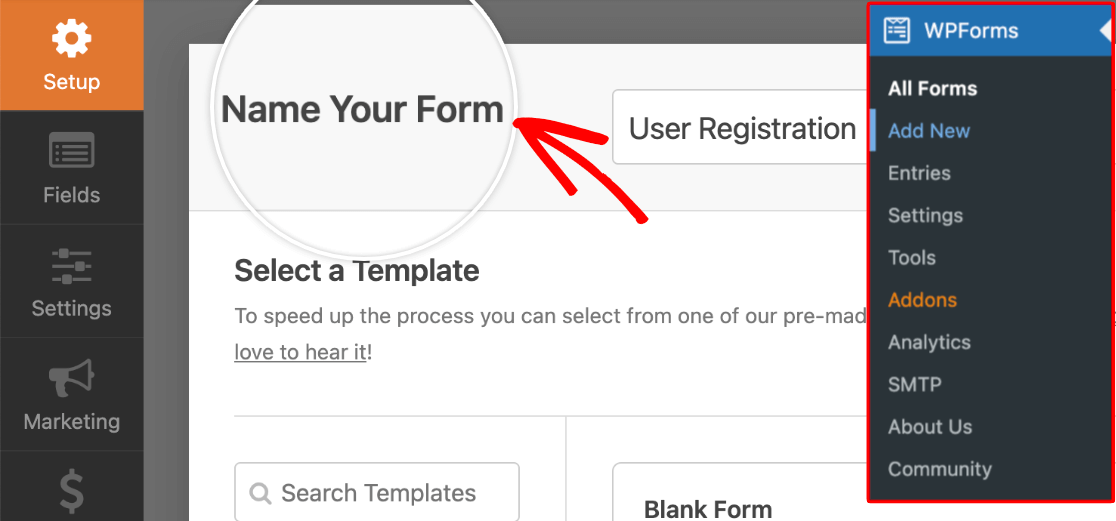
Abaixo, encontrará uma biblioteca com centenas de modelos de formulários. Escolha o Formulário de registo do utilizador na lista.
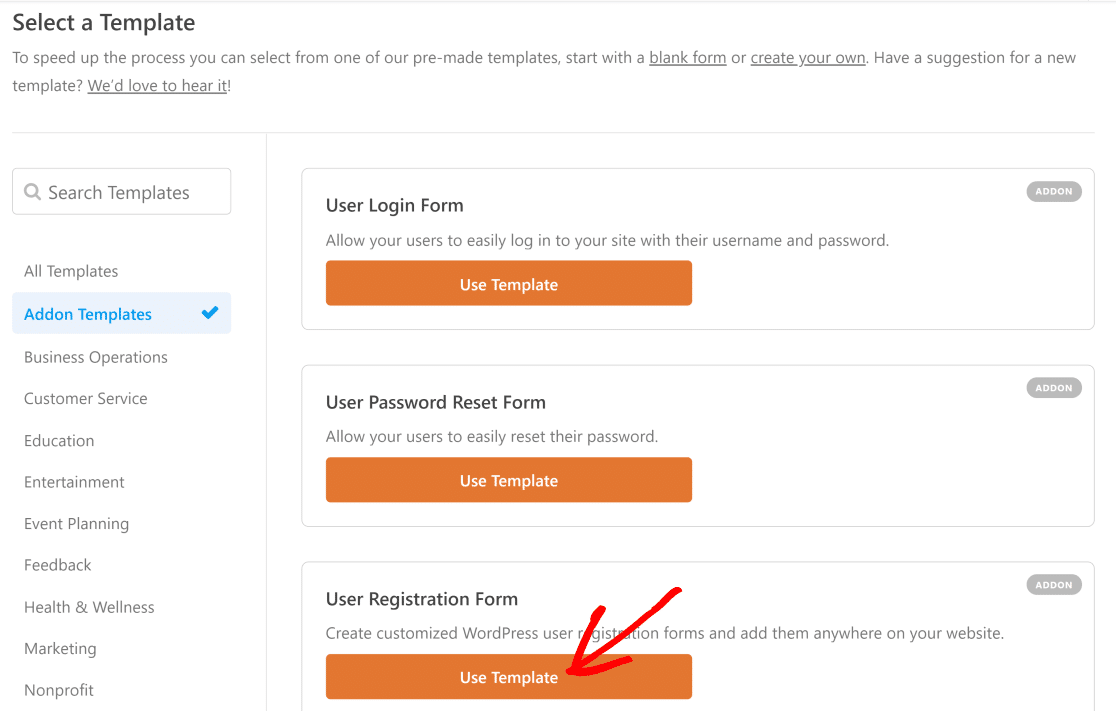
Isto irá gerar rapidamente um formulário de registo com todos os campos necessários já incluídos no formulário.
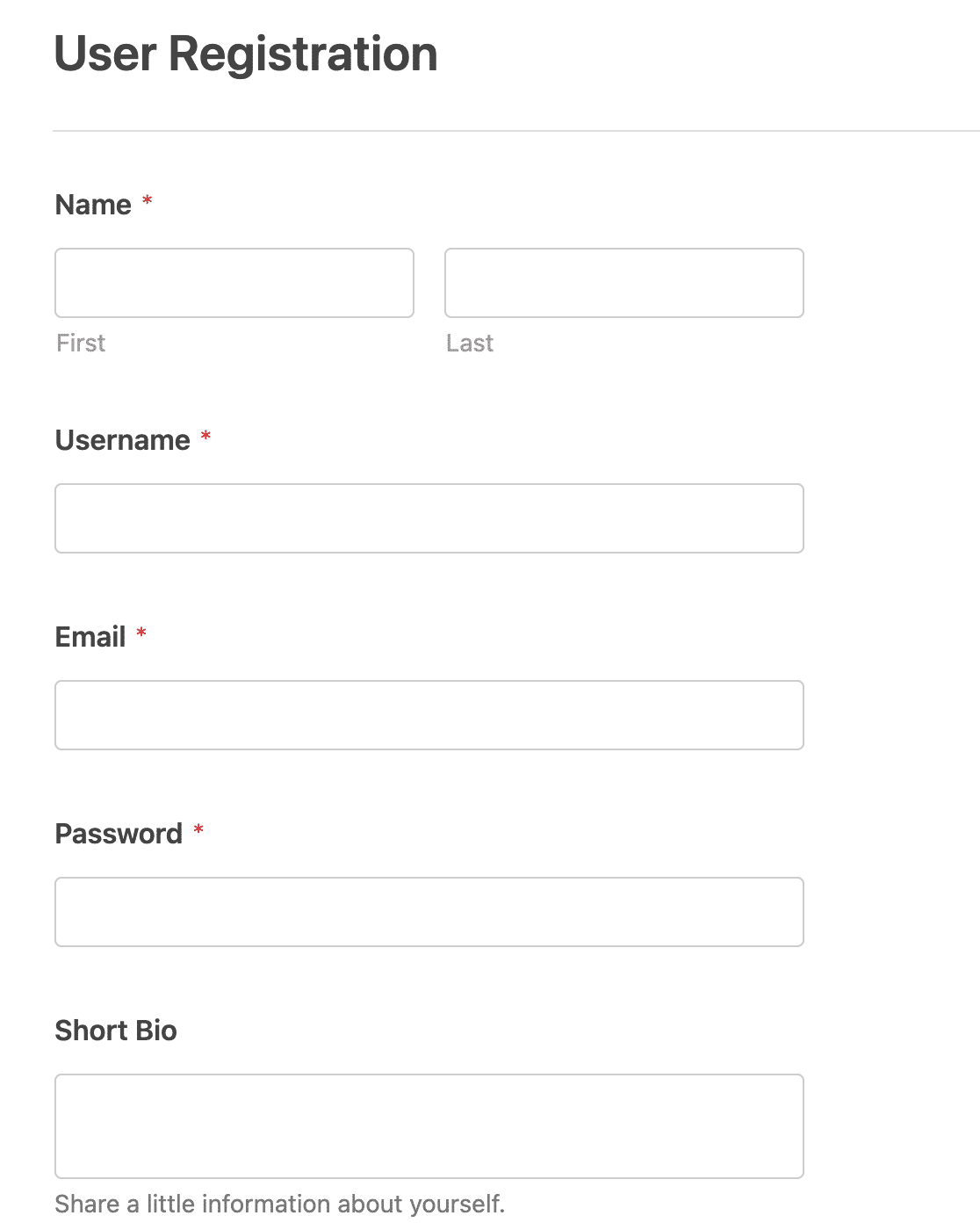
Uma vez que todos os modelos WPForms são 100% personalizáveis, pode adicionar mais campos ou remover campos não essenciais (como uma biografia curta) de acordo com as suas preferências. Veja o nosso guia detalhado sobre como criar um formulário de registo de utilizador para ter uma ideia de algumas possibilidades de personalização.
Em seguida, vamos configurar as definições do formulário para garantir uma experiência de registo conveniente e segura para os seus utilizadores.
3. Personalizar as definições do formulário de registo
O WPForms dá-lhe muita flexibilidade sobre a forma como pretende que os seus utilizadores registem uma conta no seu site e iniciem sessão posteriormente.
Para aceder a estas definições, clique em Definições " Registo do utilizador.
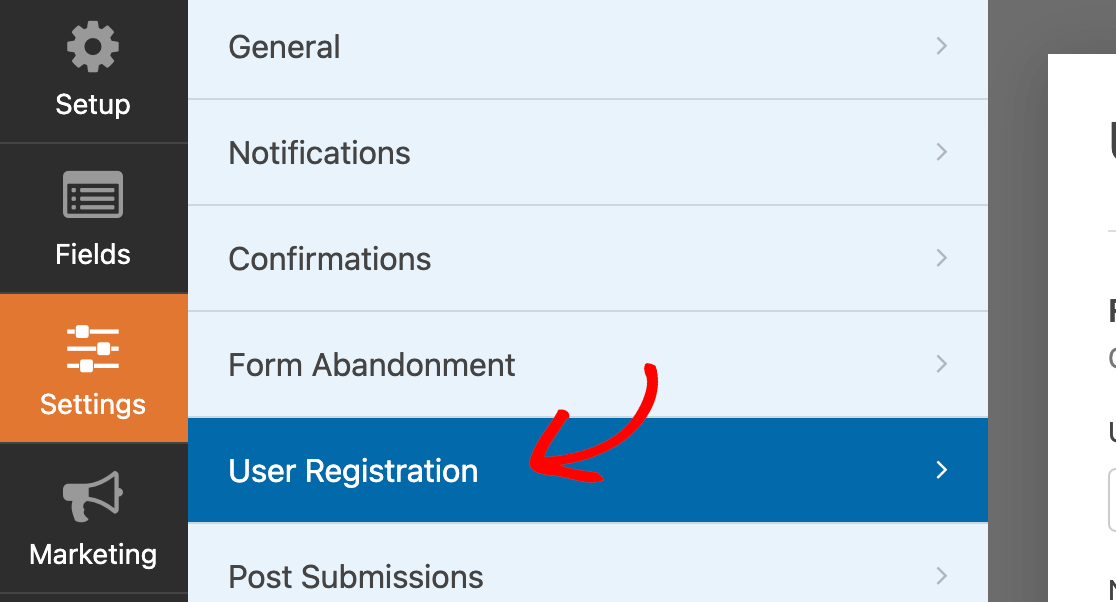
Aqui, verá as opções de Mapeamento de campos. Estas permitem-lhe selecionar os valores do campo do formulário que devem corresponder aos detalhes da conta WordPress do seu utilizador.
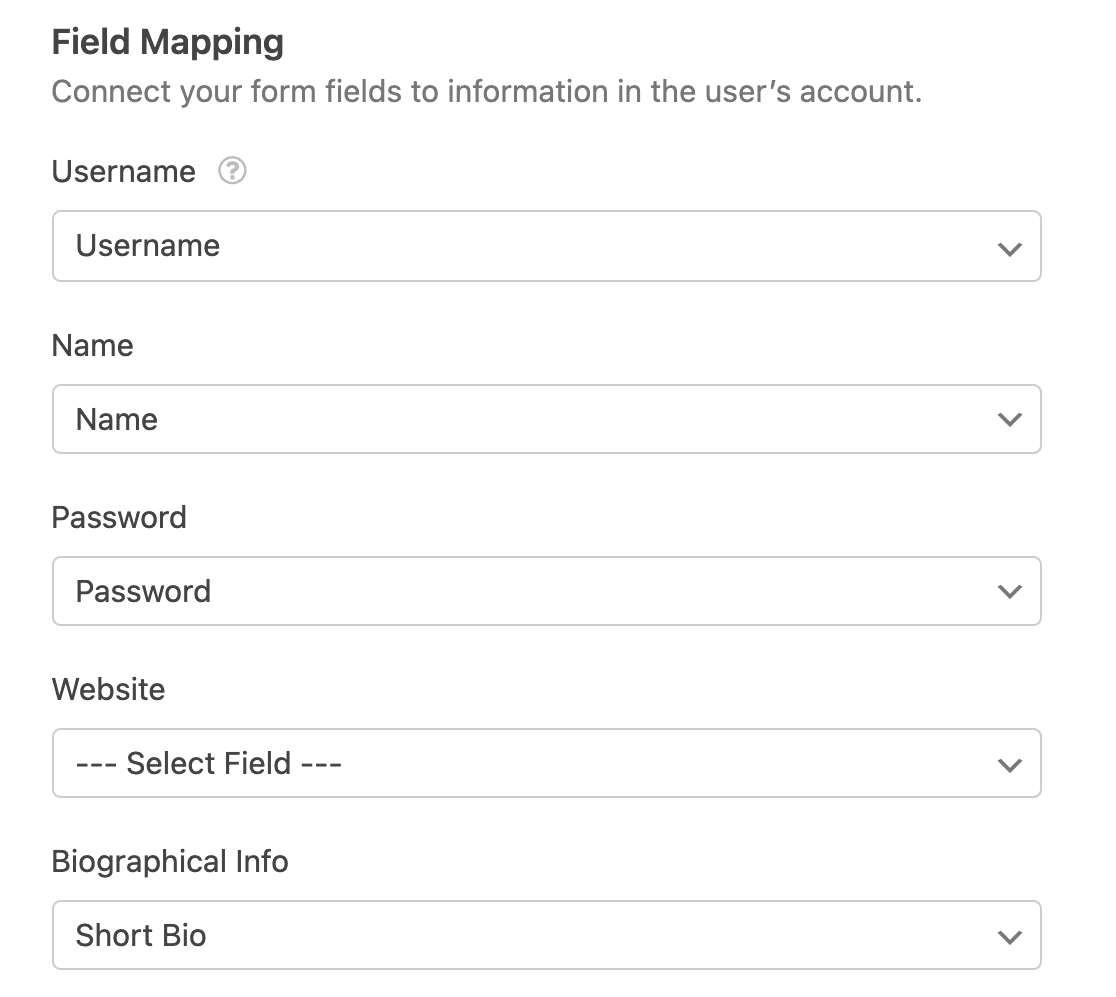
Desloque-se para baixo na secção Funções do utilizador. Aqui, pode escolher a função de utilizador do WordPress e o nível de acesso que deve ser atribuído a um indivíduo quando este se inscreve utilizando este formulário.
Se este for um formulário de registo para os seus subscritores, selecione Subscritor no menu pendente.
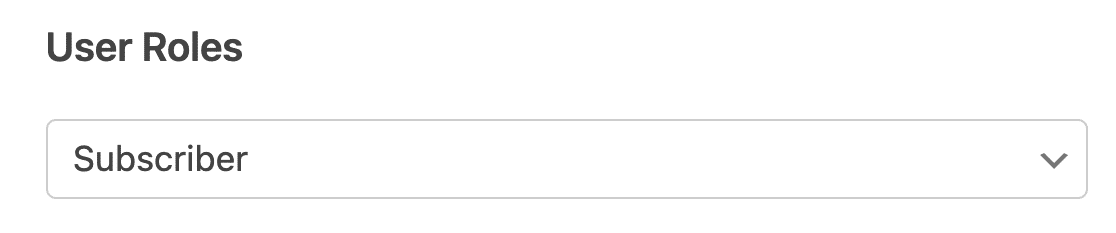
A definição seguinte, logo abaixo de Funções do utilizador , é Ativação e início de sessão do utilizador. Esta é uma opção muito útil que lhe dá muita flexibilidade na forma como pretende lidar com a ativação da conta para novos utilizadores.
Está desactivada por predefinição, o que significa que será imediatamente criada uma nova conta quando um utilizador submeter o formulário de registo.
No entanto, recomendamos que a ativação do utilizador seja activada porque torna o processo de registo mais seguro, eliminando os registos de spam.
Para o ativar, ligue o botão de alternância junto a Ativar ativação do utilizador.
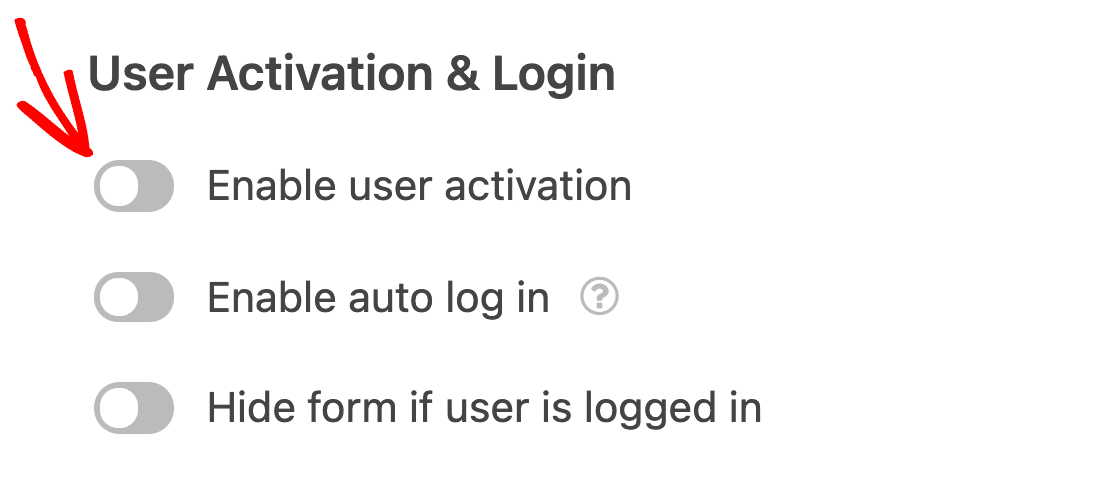
Isto irá revelar um novo menu pendente onde pode selecionar o método de ativação. Com a Aprovação manual, terá de aprovar manualmente cada nova conta de utilizador para a ativar.
Por outro lado, o método E-mail do utilizador envia uma mensagem com uma ligação de ativação para o endereço de e-mail fornecido pelo utilizador.
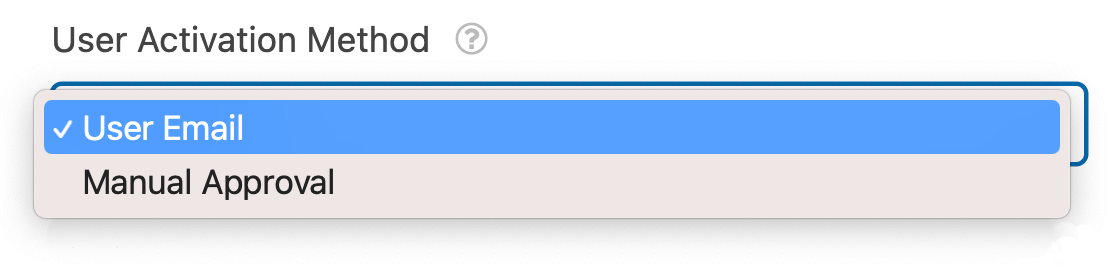
Se selecionar E-mail do utilizador, verá mais opções para personalizar a mensagem de e-mail que será enviada ao utilizador para ativação da conta.
Pode alterar qualquer coisa nesta mensagem de correio eletrónico, mas certifique-se de que o {url_user_activation} está incluída. O utilizador precisará desta ligação para ativar a sua conta.
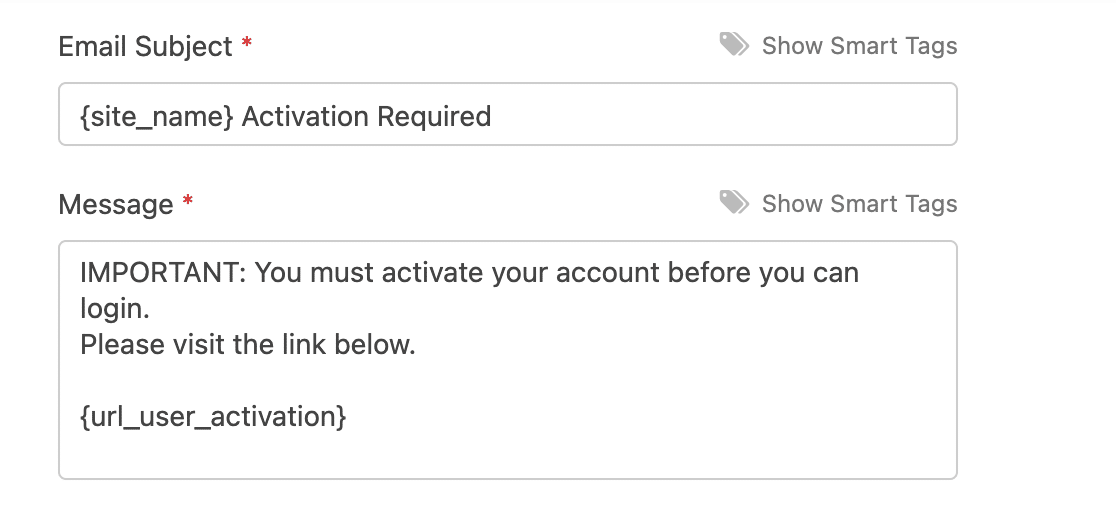
Em seguida, selecione a página de confirmação para a qual os utilizadores devem ser redireccionados quando clicam no URL de ativação da conta. Pode utilizar o menu pendente para selecionar uma página adequada no seu site.

Também pode querer permitir que os seus utilizadores iniciem sessão automaticamente assim que a sua conta for criada. Para ativar esta definição, clique no botão de alternância Ativar início de sessão automático.
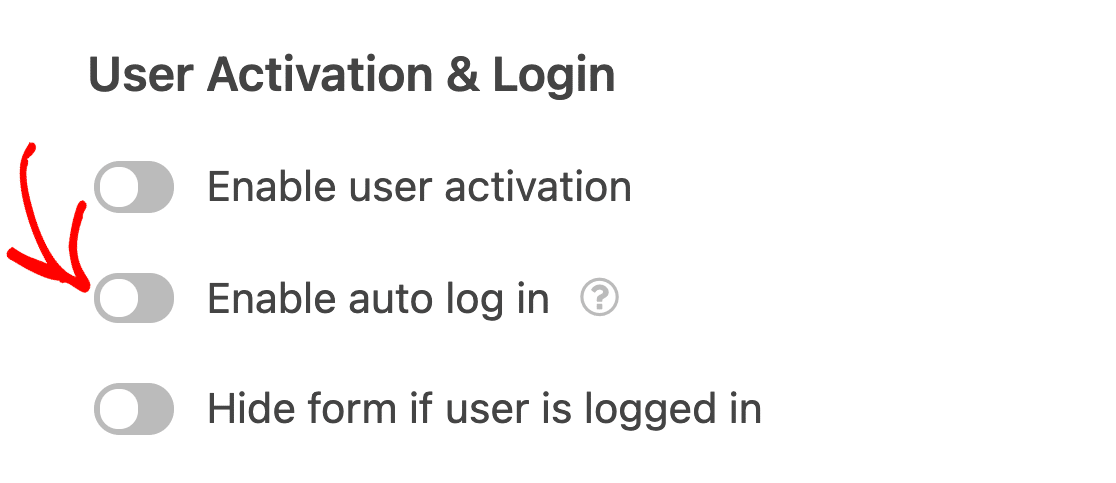
Também pode controlar as notificações por correio eletrónico que gostaria de receber e enviar ao utilizador depois de este ter preenchido o formulário.
Localize a secção Notificações por correio eletrónico junto à parte inferior das definições de registo do utilizador e utilize os botões de alternância para escolher diferentes tipos de notificações por correio eletrónico. Também pode clicar na ligação Editar modelo junto a cada tipo de correio eletrónico para alterar o conteúdo da mensagem.
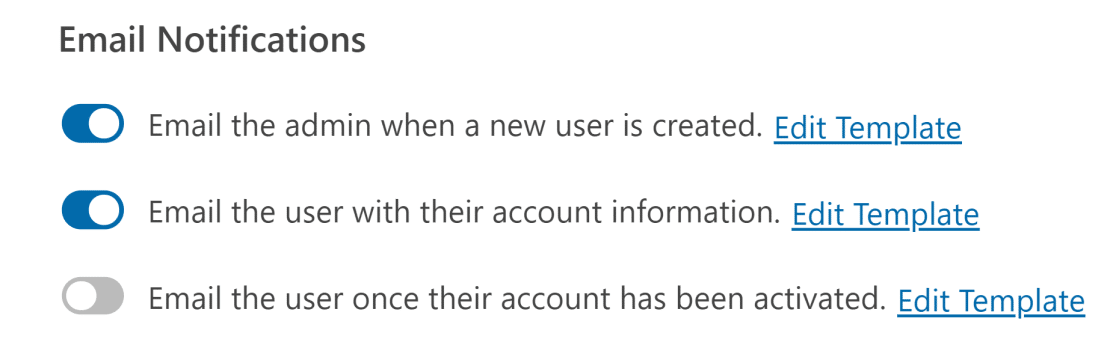
Quando tiver terminado, clique em Guardar no canto superior direito para guardar as suas definições e personalizações.

No passo seguinte, vamos criar rapidamente um formulário de início de sessão para corresponder.
4. Criar um formulário de início de sessão
Agora que o formulário de registo está pronto, também precisamos de um formulário de login para os utilizadores registados. Desta vez, vamos escolher o modelo User Login Form no ecrã Select a Template do WPForm.

Este é um formulário muito simples que consiste apenas num campo de nome de utilizador e de palavra-passe. Também tem uma opção "Lembrar-me " que torna os futuros logins mais rápidos para os utilizadores, guardando de forma segura o seu nome de utilizador e a sua palavra-passe.
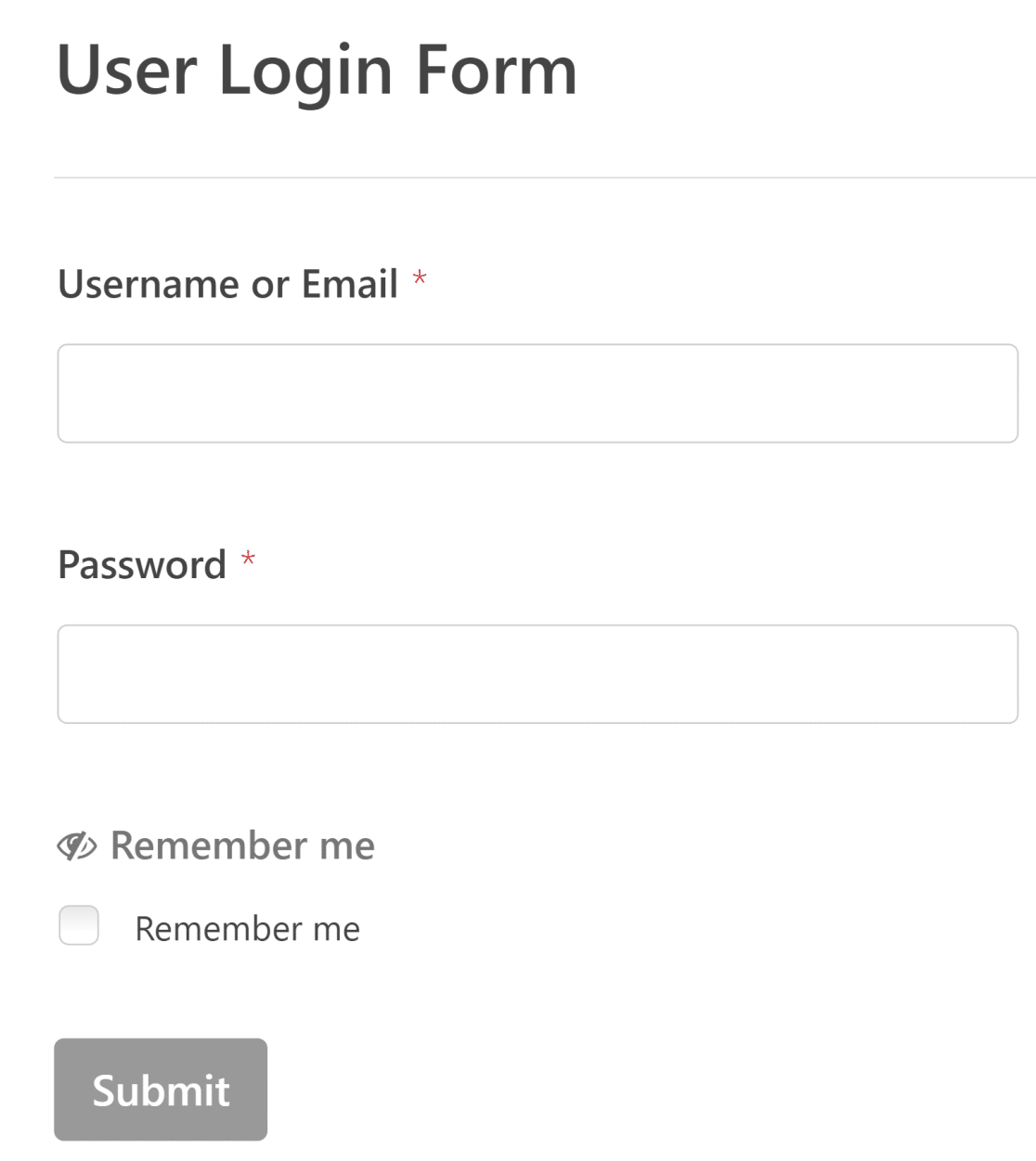
Para ver as definições do formulário de início de sessão, clique em Definições " Registo do utilizador.
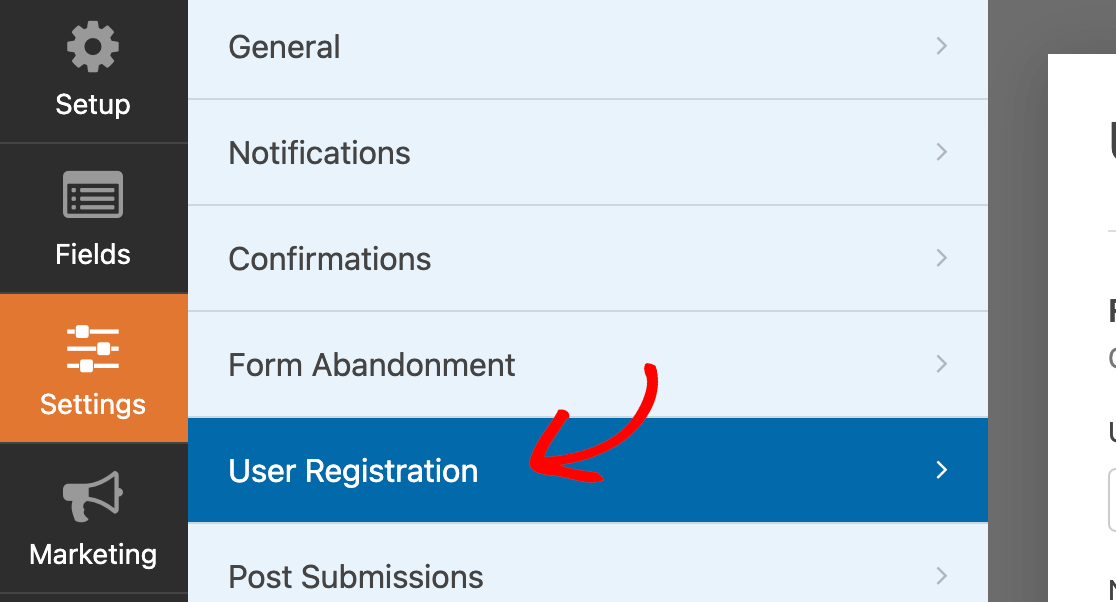
Aqui, pode escolher se pretende ocultar o formulário para os utilizadores com sessão iniciada e, em vez disso, apresentar uma mensagem. Pode ativar esta definição utilizando o botão de alternância junto a Ocultar formulário se o utilizador tiver sessão iniciada.
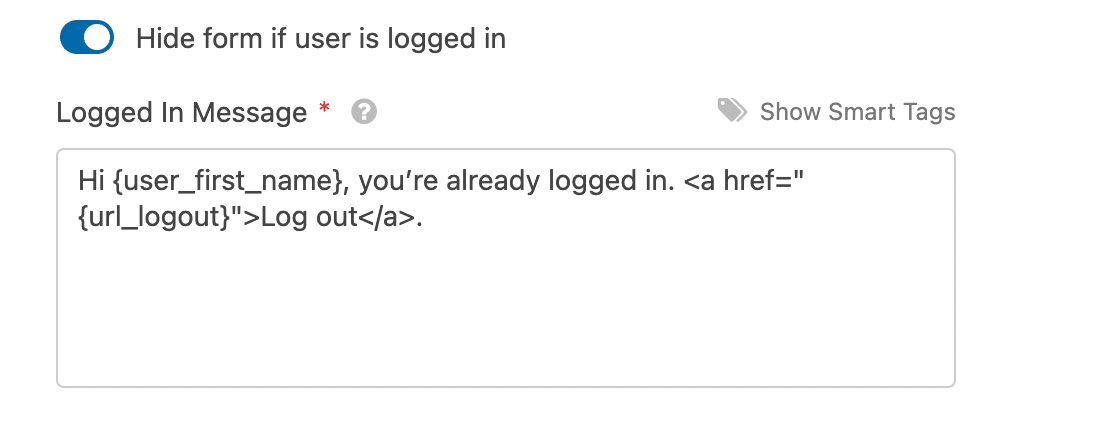
Não se esqueça de Guardar o formulário personalizado a seu gosto.
5. Incorporar formulários de registo e de início de sessão
Agora estamos prontos para incorporar e publicar nossos formulários. Como tudo o mais, o WPForms torna isso super fácil também.
Clique no botão Incorporar no canto superior direito da interface do criador de formulários.

Em seguida, clique em Criar nova página , uma vez que vamos incorporar os nossos formulários em novas páginas de registo e início de sessão com redireccionamentos para contornar a página de início de sessão predefinida do WordPress.

Introduza um nome para a sua nova página e, em seguida, prima Vamos lá.
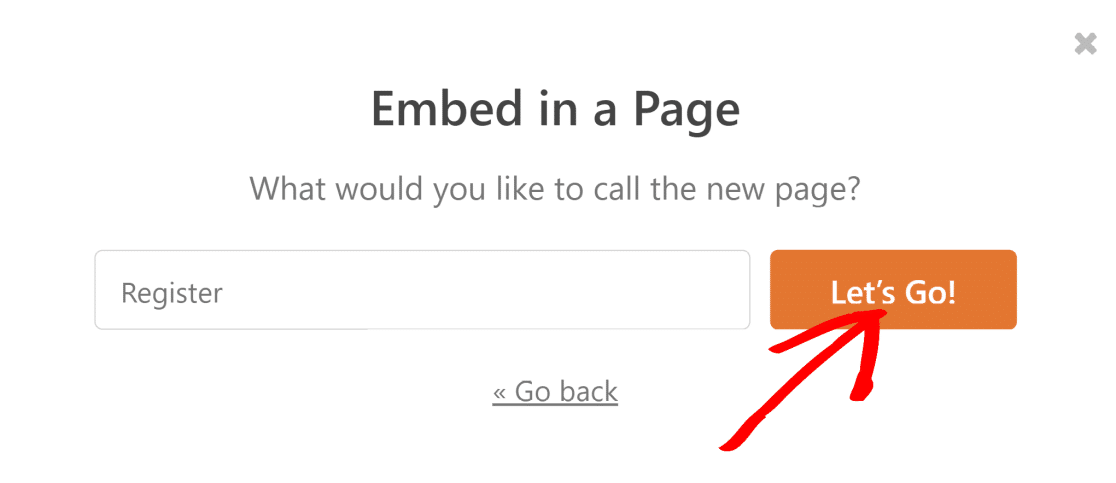
Verá agora o seu formulário automaticamente incorporado no conteúdo da sua página. Clique em Publicar para continuar.
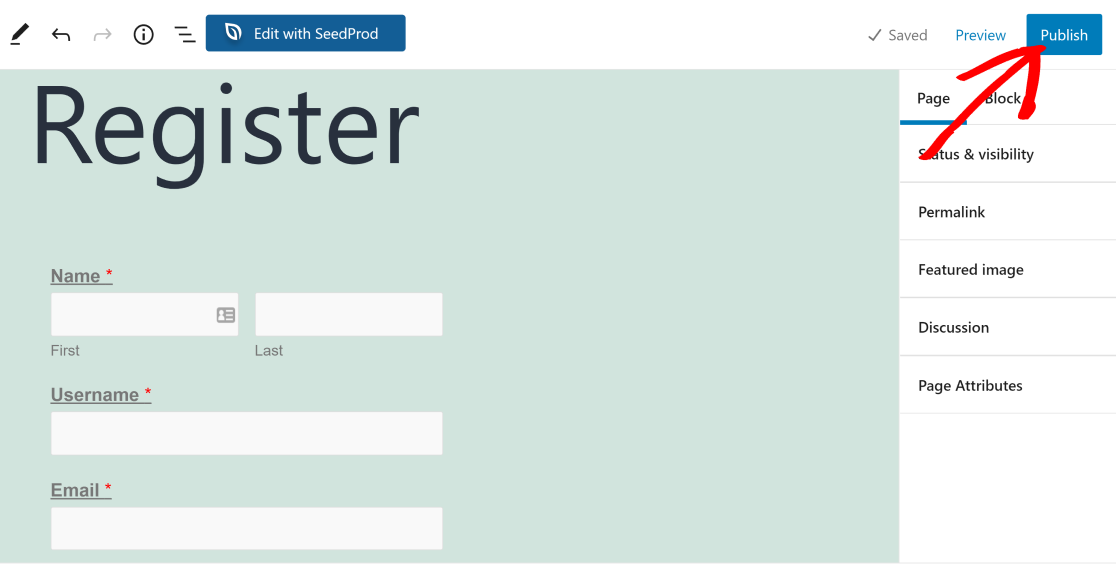
Parabéns! Criou e publicou com êxito o seu formulário de registo.
Repare que o formulário reflecte o tema do nosso site WordPress (Twenty Twenty-One) e inclui campos personalizados, ao contrário da página de registo predefinida do WordPress com campos fixos e um design genérico.
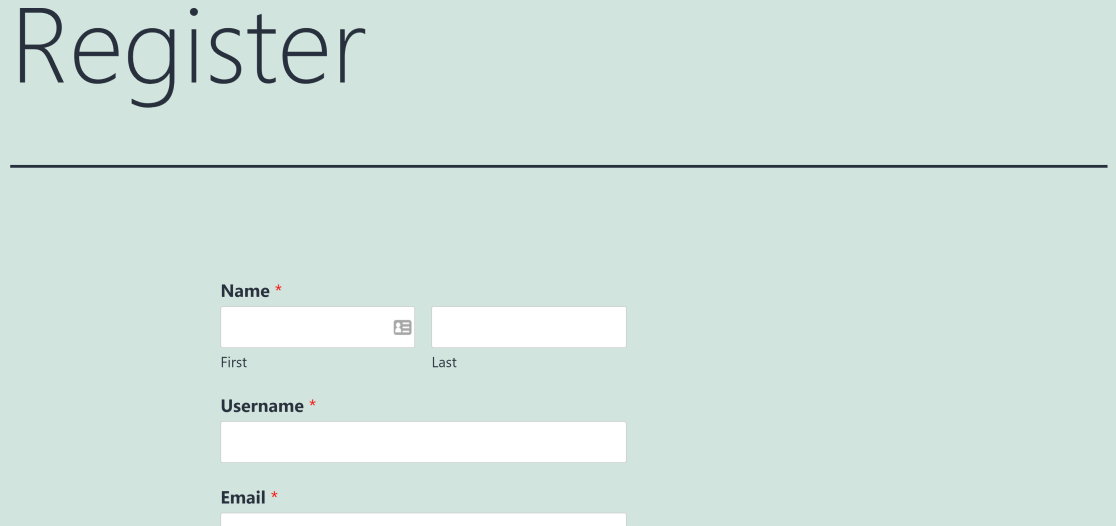
Repita os mesmos passos acima para incorporar e publicar também o seu formulário de início de sessão.
Em seguida, vamos mostrar-lhe como redirecionar os utilizadores depois de se registarem ou iniciarem sessão - sem escrever ou colar qualquer código.
6. Redirecionar os utilizadores após o registo ou o início de sessão
O WPForms permite-lhe controlar o redireccionamento após o registo ou o início de sessão no WordPress. Isso significa que você pode decidir para qual página eles serão levados depois de enviar o formulário de registro ou login.
Para configurar isto, vamos editar o formulário de registo que já criou.

Em seguida, vá para as definições de Confirmações do seu formulário de registo de utilizador.
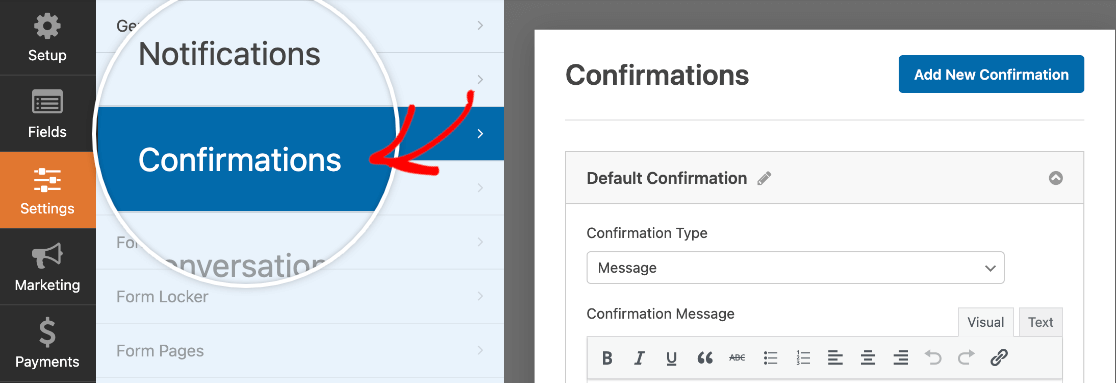
Por padrão, o WPForms mostrará uma mensagem de confirmação após o registo. Se quiser, pode alterar esta opção para Mostrar Página para que os seus novos utilizadores sejam automaticamente encaminhados para uma página diferente no seu website.
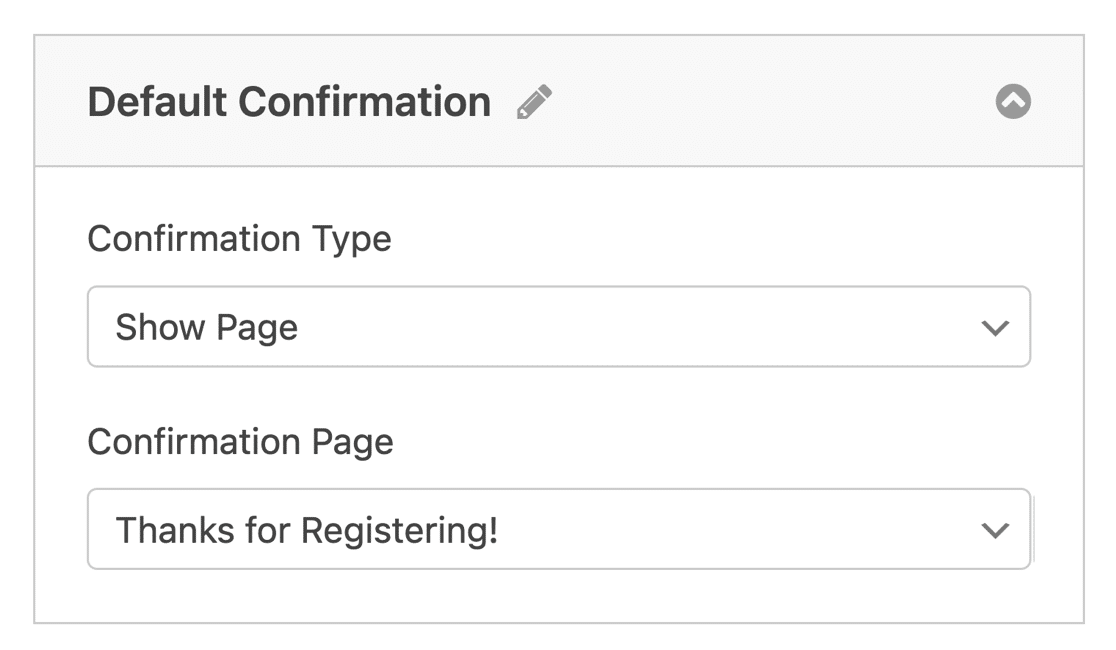
E já está! Agora, sempre que alguém se registar no seu site, verá a sua página personalizada em vez da mensagem de confirmação.
Também pode utilizar exatamente o mesmo truque de redireccionamento para redirecionar os utilizadores para qualquer página depois de iniciarem sessão no seu site.
Como dica final, vamos mostrar-lhe como redirecionar os utilizadores para as suas novas páginas personalizadas de registo e início de sessão.
7. Redirecionar os utilizadores para a página personalizada de registo e início de sessão
Depois de criar páginas de registo e início de sessão personalizadas no seu site, os utilizadores podem continuar a aceder às páginas de registo e início de sessão predefinidas utilizando URLs diretos, o que poderá não ser desejável.
- Para a página de registo, o URL é:
http://example/wp-login?action=register - E o URL da página de login é:
http://example.com/wp-login.php/
Vamos mostrar-lhe como adicionar redireccionamentos destes URLs para os seus novos URLs.
Para ativar este redireccionamento, basta adicionar o seguinte fragmento de código ao seu ficheiro functions.php. Este fragmento de código redirecciona os seus utilizadores para a página de registo personalizada com o seu URL slug quando tentam aceder à página de registo predefinida.
Se não tiver a certeza de como adicionar o código, consulte este guia sobre como colar fragmentos de código no seu ficheiro functions.php para evitar quaisquer erros do WordPress.
Redireccionamento da página de registo
Nota: Substituir /registration-url no código abaixo com o novo URL da sua página de registo personalizada.
// Redirect Registration Page
function my_registration_page_redirect()
{
global $pagenow;
if ( ( strtolower($pagenow) == 'wp-login.php') && ( strtolower( $_GET['action']) == 'register' ) ) {
wp_redirect( home_url('/registration-url'));
}
}
add_filter( 'init', 'my_registration_page_redirect' );
Créditos do código: 2bearstudio
Redireccionamento da página de início de sessão
Nota: Substituir /login-url no código abaixo com o novo URL da sua página de início de sessão personalizada.
function my_redirect_login_page() {
$login_page = home_url( '/login-url' );
$page_viewed = basename($_SERVER['REQUEST_URI']);
if( $page_viewed == "wp-login.php" && $_SERVER['REQUEST_METHOD'] == 'GET') {
wp_redirect($login_page);
exit;
}
}
add_action('init','my_redirect_login_page');
Créditos do código: PressTigers
E pronto! Os seus visitantes serão agora redireccionados para as suas páginas personalizadas de início de sessão e registo no WordPress.
Em seguida, explore as integrações do HubSpot CRM
A integração do HubSpot com outras ferramentas e aplicações é uma forma extremamente poderosa de tornar os seus fluxos de trabalho mais eficientes. Consulte a nossa publicação sobre as melhores integrações do HubSpot CRM para explorar algumas opções excelentes.
Também pode querer consultar o nosso tutorial sobre como criar um tema WordPress personalizado.
Criar formulários de login e de registo agora
Pronto para criar o seu formulário? Comece hoje mesmo com o plugin de criação de formulários mais fácil do WordPress. O WPForms Pro inclui muitos modelos gratuitos e oferece uma garantia de reembolso de 14 dias.
Se este artigo o ajudou, siga-nos no Facebook e no Twitter para mais tutoriais e guias gratuitos do WordPress.

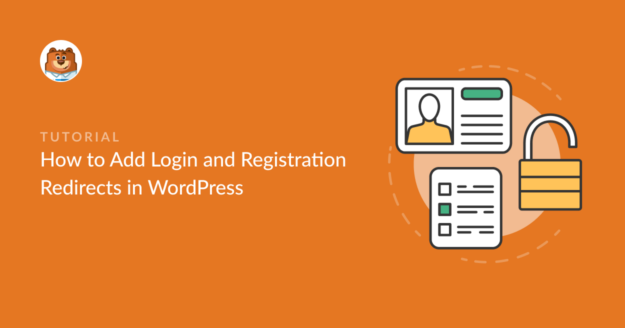


Redirecionar /wp-login?action=register funciona muito bem quando se utiliza este código, mas como é que eu faria o mesmo para as páginas /login e /wp-login.php?
Tentei fazê-lo com este código, mas não faço ideia do que estou a fazer. Basicamente, estou a tentar adivinhar.
// Redirect login Page
function my_login_page_redirect()
{
global $pagenow;
if ( ( strtolower($pagenow) == ‘wp-login.php’) && ( strtolower( $_GET[‘action’]) == ‘login’ ) ) {
wp_redirect( home_url(‘/my-account’));
}
}
add_filter( 'init', 'my_login_page_redirect' );
Olá, João,
Ótima pergunta. Na verdade, compartilhamos o código necessário para isso em nosso tutorial de página de login personalizada (consulte o número 2 nesse artigo).
Espero que isto ajude! 🙂
Hi,
É possível redirecionar o utilizador para uma localização específica com base no botão em que acabou de clicar para se registar/entrar?
Isso significa que cada botão diferente estaria ligado a um formulário de registo/login diferente, cada um redireccionando para um endereço específico.
Isso seria possível?
Desde já, obrigado
Olá Sowx,
Receio não estar 100% certo da sua pergunta, mas sim, pode ligar botões no seu Web site a diferentes formulários e, depois de esses formulários serem submetidos, fazer com que redireccionem o utilizador para um URL diferente. Se precisar de mais informações sobre o redireccionamento de um utilizador após a submissão de um formulário, consulte o nosso guia!
Espero que isto ajude!
Olá, o início de sessão automático e o redireccionamento funcionam muito bem, mas por alguma razão não estou a receber as notificações por correio eletrónico. (os utilizadores também não estão disponíveis na secção de entradas)
e quando desativar o início de sessão automático, volta a funcionar.
Olá Kami,
Lamento saber que está a ter problemas com a capacidade de entrega de notificações por e-mail. Recomendo que consulte o nosso artigo que lhe mostra como corrigir este problema utilizando o plugin WP Mail SMTP.
Espero que isto ajude! 🙂
Olá, obrigado pela resposta, as notificações por e-mail estão a funcionar bem agora, mas o outro problema mantém-se, o formulário ainda não está a armazenar as entradas dos utilizadores, já o testei várias vezes, o início de sessão automático e o redireccionamento estão a funcionar muito bem, e as notificações por e-mail também, mas por alguma razão não está a armazenar as entradas dos utilizadores no formulário, por favor sugira o que fazer Obrigado.
Olá Kami,
Se tiver uma licença paga do WPForms, contacte a nossa equipa de apoio para que possam analisar melhor o problema.
Obrigado! 🙂
Olá! Estou a receber um erro quando tento adicionar este código copiado ao plugin "snippits" detalhado em "como colar trechos de código no seu ficheiro functions.php".
Código:
// Redirect Registration Page
function my_registration_page_redirect()
{
global $pagenow;
if ( ( strtolower($pagenow) == ‘wp-login.php’) && ( strtolower( $_GET[‘action’]) == ‘register’ ) ) {
wp_redirect( home_url(‘https://date.intro-social.com/new-user/’));
}
}
add_filter( 'init', 'my_registration_page_redirect' );
Mensagem de erro:
Não entre em pânico
O trecho de código que está a tentar guardar produziu um erro fatal na linha 6:
erro de sintaxe, inesperado ';'
A versão anterior do snippet não foi alterada, e o resto do site deve estar a funcionar normalmente como antes.
Utilize o botão "Voltar" do seu browser para regressar à página anterior e tentar corrigir o erro de código. Se preferir, pode fechar esta página e eliminar as alterações que acabou de efetuar. Não serão efectuadas quaisquer alterações a este sítio.
Encontrei uma solução alternativa. Ao utilizar um gestor de redireccionamento global, consegui redirecionar o início de sessão do wordpress para o meu wpform.
Olá Tyler - Obrigado por nos informar! Fico feliz por saber que conseguiu resolver o problema, sinta-se à vontade para nos contactar para qualquer outra questão!
Olá Tyler, tivemos uma pequena falha no site durante um curto período de tempo, que inseriu alguns caracteres especiais no código. Presumo que tenhas testado o código durante esse período.
A formatação do código já foi corrigida. Pode tentar esse código novamente e ele deverá funcionar corretamente.
Pedimos desculpa pelo incómodo!
Penso que é necessário acrescentar "exit", por exemplo
if ( wp_redirect( home_url(‘/registration’) ) ) {
exit;
}
Caso contrário, um site multisite continuará a colocar a página wp-signup.php.
Olá, George!
Obrigado pelos seus comentários sobre este assunto. Informei a nossa equipa e analisaremos a sua sugestão.
Agradecemos o tempo que dedicou a contactar-nos com este assunto 🙂
após o início de sessão do utilizador, a HOME (a página principal) não está acessível; por outras palavras, redirecciona persistentemente para uma página de perfil
todas as outras subpáginas (como contacto) estão acessíveis, apenas a HOME não está, como disse após o login
Olá Gabor,
Lamentamos qualquer problema que esteja a enfrentar! Se for titular de uma licença paga, pode contactar a nossa equipa de apoio e teremos todo o prazer em ajudá-lo.
Obrigado,